微软最近向 Windows 预览体验计划 的 Beta 频道 推出了 Windows 11 版本 22635.4580,作为更新 KB5046733。尽管这是一次较小的更新,但它引入了文件资源管理器的新功能和一些隐藏的改进,特别是在标签系统和 OneDrive 文件访问方面。(来源)
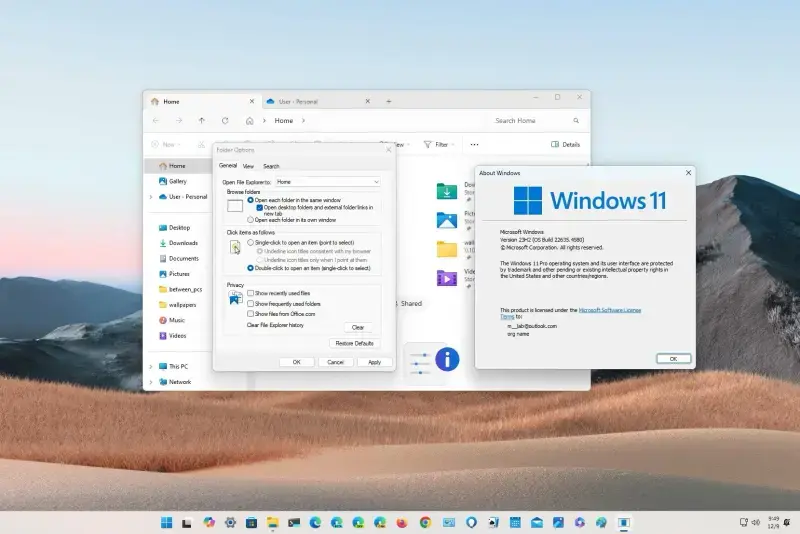
文件资源管理器的新功能
1. 默认在新标签页中打开外部文件夹
从 Windows 11 版本 22635.4580 开始,文件资源管理器将默认在 新标签页 中打开外部应用程序中的文件夹,而不是在新窗口中打开。例如,如果你已经打开了文件资源管理器,并通过“运行”命令或外部应用尝试打开一个共享位置,文件夹将在当前窗口的新标签页中打开,而不是弹出一个新的窗口。
- 恢复传统体验:如果你更喜欢传统的窗口打开方式,可以通过以下步骤禁用此功能:
- 打开 文件资源管理器。
- 点击顶部的 查看 选项卡,然后选择 选项 > 更改文件夹和搜索选项。
- 在 常规 选项卡中,取消勾选 在新标签页中打开桌面文件夹和外部文件夹链接。
- 点击 应用 和 确定。
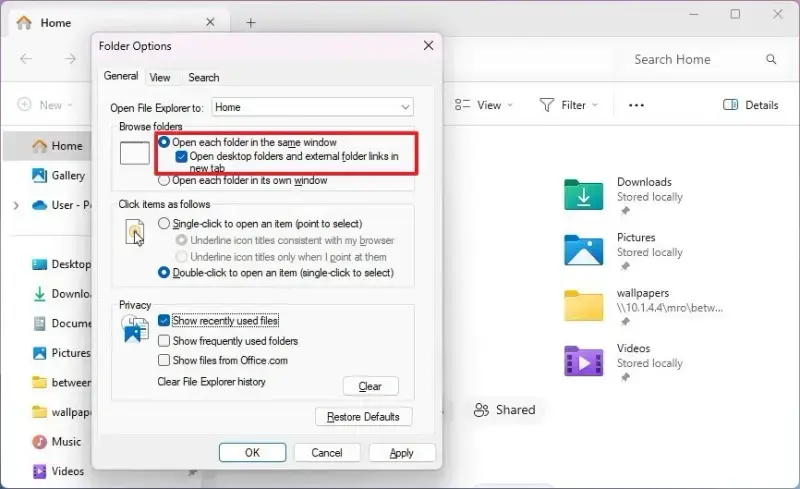
2. 登录时恢复以前的文件夹窗口
此更新还改进了 登录时恢复以前的文件夹窗口 选项,现在它不仅会恢复你之前打开的文件夹窗口,还会恢复所有先前打开的 标签页。
- 启用此选项:
- 打开 文件资源管理器。
- 点击顶部的 查看 选项卡,然后选择 选项 > 更改文件夹和搜索选项。
- 在 查看 选项卡中,勾选 登录时恢复以前的文件夹窗口。
- 点击 应用 和 确定。
此外,如果你在 设置 > 账户 > 登录选项 中启用了 自动保存我的可重启应用并在我重新登录时重启它们 选项,那么 登录时恢复以前的文件夹窗口 选项将自动启用。
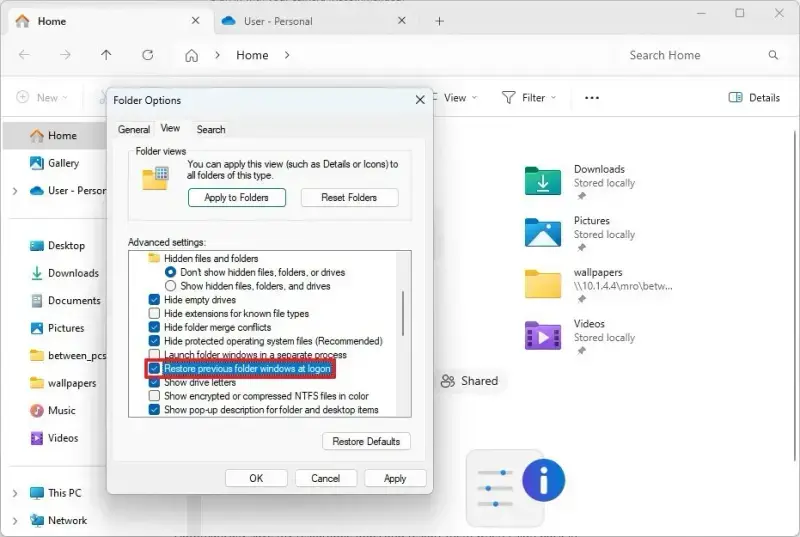
3. 禁用 OneDrive 文件备份提醒
当通过 OneDrive 文件夹浏览文件时,你现在可以点击 开始备份 提醒,找到关闭它的选项。这对于那些不希望频繁看到备份提醒的用户来说是一个有用的改进。
其他改进和修复
除了文件资源管理器的更新,此版本还包括以下改进和修复:
- 蓝牙 LE 音频:修复了与蓝牙低功耗(LE)音频设备连接时的一些问题。
- 互联网打印协议(IPP)打印机:解决了 IPP 打印机连接不稳定的问题。
- 主板更换:修复了在更换主板后,某些设备无法正确识别硬件的问题。
- 国家及运营商设置资产(COSA):修复了与国家和运营商设置相关的某些问题。
安装方法
要下载并安装此 Windows 11 版本,请按照以下步骤操作:
1、注册到 Beta 频道:
- 打开 设置 > Windows 更新 > Windows Insider Program。
- 注册你的设备到 Beta 频道。
2、下载更新:
- 返回 Windows 更新 页面。
- 点击 检查更新。
- 如果有可用的更新,点击 下载并安装。
3、确保尽快获取最新更新:
- 在 Windows 更新 设置中,确保开启了 尽快获取最新更新 选项。
其他相关更新
- Windows 11 版本 26120.2510:此版本为 AMD 和 Intel Copilot+ PC 带来了 Recall 和 Click to Do 功能,进一步增强了 AI 辅助功能。
- Windows 11 版本 27758:此版本在 Canary 频道 中发布,对文件资源管理器和摄像头进行了一些改进。








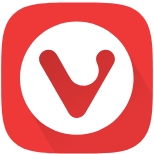

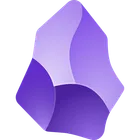

评论